winxp关闭硬件加速的方法 winxp硬件加速关闭步骤
更新时间:2024-03-23 16:51:51作者:jiang
在使用Windows XP系统时,有时可能会遇到硬件加速的问题,导致系统运行缓慢或者出现其他异常,为了解决这个问题,我们可以尝试关闭硬件加速。关闭硬件加速的方法有很多种,可以通过简单的步骤来实现。下面我们就来详细介绍一下winxp关闭硬件加速的方法和步骤。通过这些方法,希望能够帮助大家解决系统运行缓慢的情况,让电脑更加流畅地运行。
winxp关硬件加速的方法:(优盘启动盘装xp系统)
首先是开启电脑,并返回到桌面(CTRL+D)
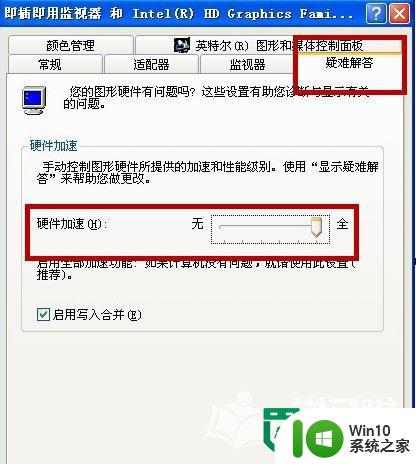
在桌面空白处点击击鼠标右键→选择属性→点击设置选项卡→在点击高级命令按钮→在单击疑难解答选项卡→就可以看到,硬件加速滑动条,在把硬件加速调整到最左边(无)。
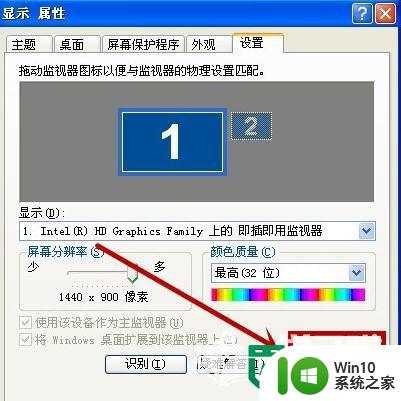
在点击应用,等待黑屏后,在点击确定按钮并关闭对口框。就可以实现。关硬件加速能解决什么问题?
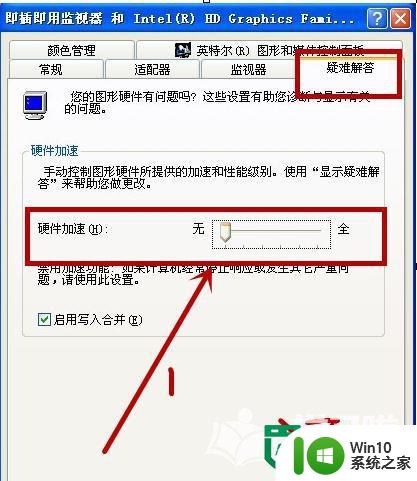
首先,这个主要是针对电脑的显卡是集成显卡(非独立显卡)的问题。集成显卡的电脑在使用一些录制屏幕软件的时候,会出现如下问题:
1、特殊情况下,录制时屏幕会闪烁,综合型模式下出现重影;
2、在部分录屏形式中,有时候会出现ppt显示区域变灰,只有鼠标滑过的地方才会显示正确的ppt内容。
3、播放超高清视频的时候需要调整过来。
以上就是winxp关闭硬件加速的方法的全部内容,有需要的用户就可以根据小编的步骤进行操作了,希望能够对大家有所帮助。
winxp关闭硬件加速的方法 winxp硬件加速关闭步骤相关教程
- 电脑硬件加速如何关闭设置 电脑如何关闭硬件加速功能
- win8快速硬件加速的方法 win8硬件加速设置方法
- winxp无法关机的快速处理方法 winxp电脑无法正常关机怎么办
- xp开机硬盘自检关闭方法 xp开机硬盘自检关闭步骤
- wegame开启或关闭网络加速的教程 wegame加速网络设置教程
- 教你快速关闭的方法 如何关闭Windows 10的同步设置功能
- xp快速关闭窗口的方法 XP系统快速关闭窗口的快捷键
- win8怎么关闭快速启动进入BIOS前的设置 win8快速启动关闭方法
- winxp系统设置开机自检修复硬盘的最佳方法 winxp系统如何设置开机自检修复硬盘
- 电脑快速开机怎么关闭 如何关闭windows 10的快速启动选项
- 快速查看电脑硬件配置的方法 电脑硬件配置从哪里看
- 华硕Z97怎么在bios关闭Fast boot 华硕Z97关闭快速启动的方法
- U盘装机提示Error 15:File Not Found怎么解决 U盘装机Error 15怎么解决
- 无线网络手机能连上电脑连不上怎么办 无线网络手机连接电脑失败怎么解决
- 酷我音乐电脑版怎么取消边听歌变缓存 酷我音乐电脑版取消边听歌功能步骤
- 设置电脑ip提示出现了一个意外怎么解决 电脑IP设置出现意外怎么办
电脑教程推荐
- 1 w8系统运行程序提示msg:xxxx.exe–无法找到入口的解决方法 w8系统无法找到入口程序解决方法
- 2 雷电模拟器游戏中心打不开一直加载中怎么解决 雷电模拟器游戏中心无法打开怎么办
- 3 如何使用disk genius调整分区大小c盘 Disk Genius如何调整C盘分区大小
- 4 清除xp系统操作记录保护隐私安全的方法 如何清除Windows XP系统中的操作记录以保护隐私安全
- 5 u盘需要提供管理员权限才能复制到文件夹怎么办 u盘复制文件夹需要管理员权限
- 6 华硕P8H61-M PLUS主板bios设置u盘启动的步骤图解 华硕P8H61-M PLUS主板bios设置u盘启动方法步骤图解
- 7 无法打开这个应用请与你的系统管理员联系怎么办 应用打不开怎么处理
- 8 华擎主板设置bios的方法 华擎主板bios设置教程
- 9 笔记本无法正常启动您的电脑oxc0000001修复方法 笔记本电脑启动错误oxc0000001解决方法
- 10 U盘盘符不显示时打开U盘的技巧 U盘插入电脑后没反应怎么办
win10系统推荐
- 1 萝卜家园ghost win10 32位安装稳定版下载v2023.12
- 2 电脑公司ghost win10 64位专业免激活版v2023.12
- 3 番茄家园ghost win10 32位旗舰破解版v2023.12
- 4 索尼笔记本ghost win10 64位原版正式版v2023.12
- 5 系统之家ghost win10 64位u盘家庭版v2023.12
- 6 电脑公司ghost win10 64位官方破解版v2023.12
- 7 系统之家windows10 64位原版安装版v2023.12
- 8 深度技术ghost win10 64位极速稳定版v2023.12
- 9 雨林木风ghost win10 64位专业旗舰版v2023.12
- 10 电脑公司ghost win10 32位正式装机版v2023.12